Origin绘图配色指南
-
请注意,本文编写于 769 天前,最后修改于 769 天前,其中某些信息可能已经过时。
导入配色文件

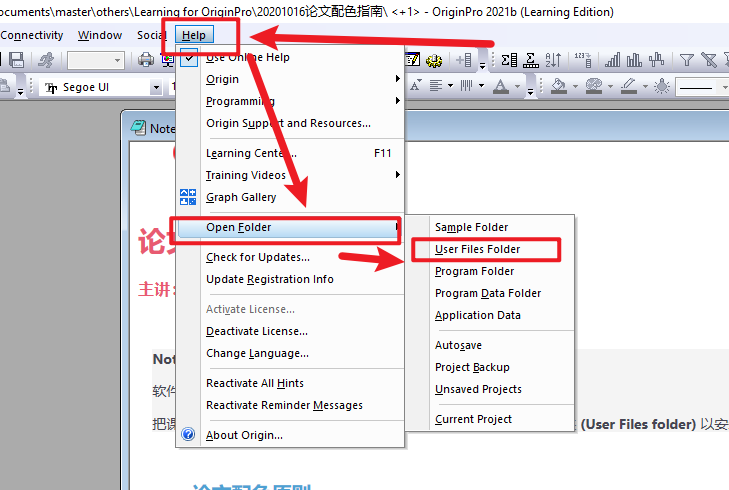
打开用户文件夹
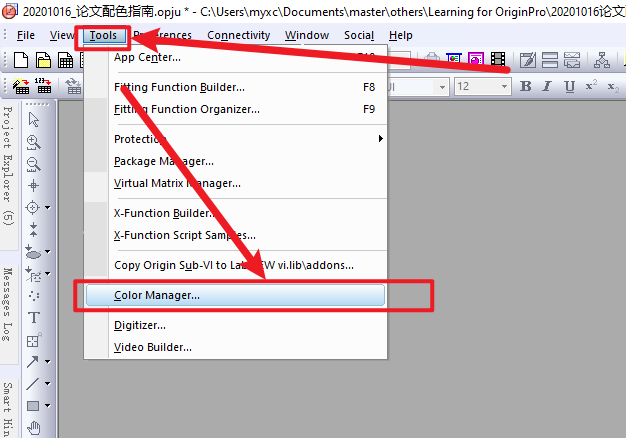
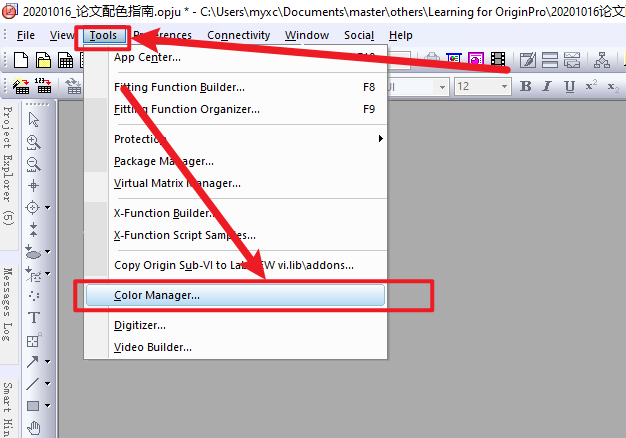
打开颜色管理器
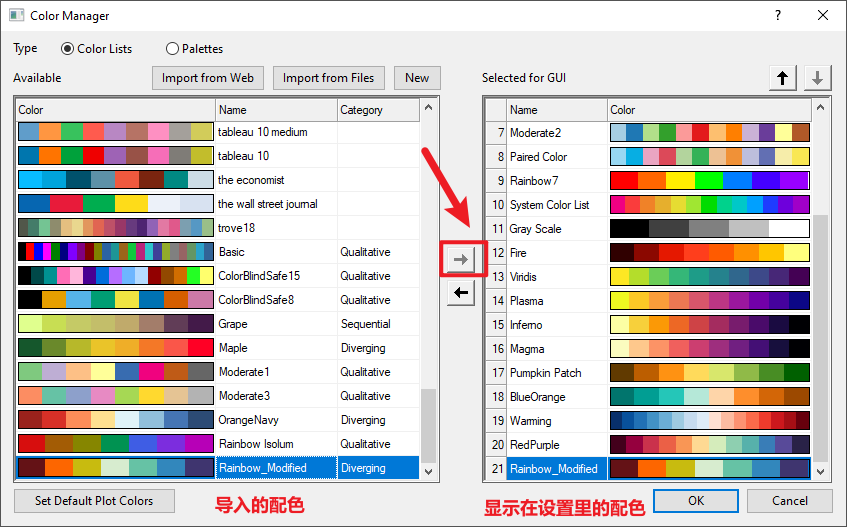
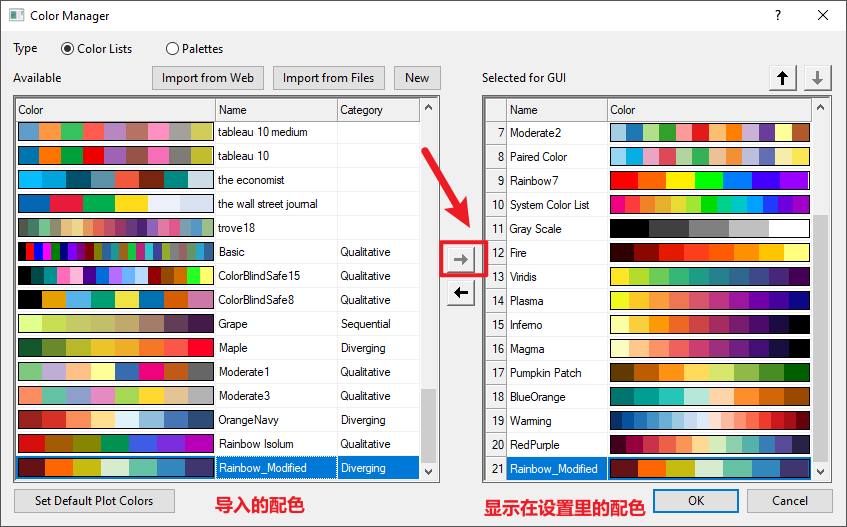
导入的配色默认是不会直接显示在设置里的,需要在颜色管理器中导入
论文配色基本原则
颜色为数据逻辑服务!!!
有意义的颜色
- 显示分组
- 用不同颜色表达区别
- 用相近颜色表示同一分组
- 用配色展现逻辑关系,突出关键数据
相似色
- 同一色系或者色轮上相邻
- 多个数据不要超过三个色系
(建议多用内置颜色或者参考成熟的配色方案)
根据图面积选择
- 大面积的图用柔和的颜色(柱状图/面积图)
- 小面积的图用强烈的颜色 (折线图/散点图)
绘图指南
柱状图
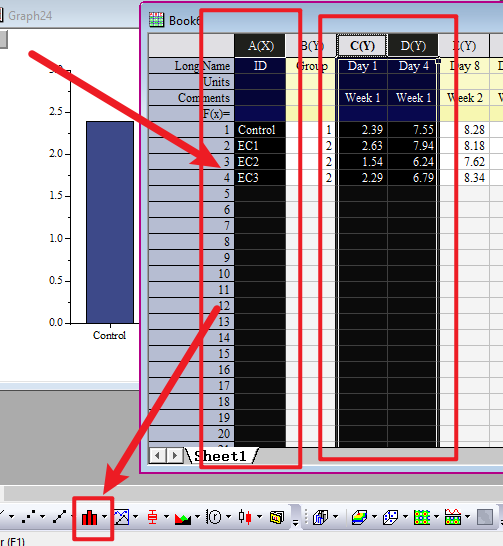
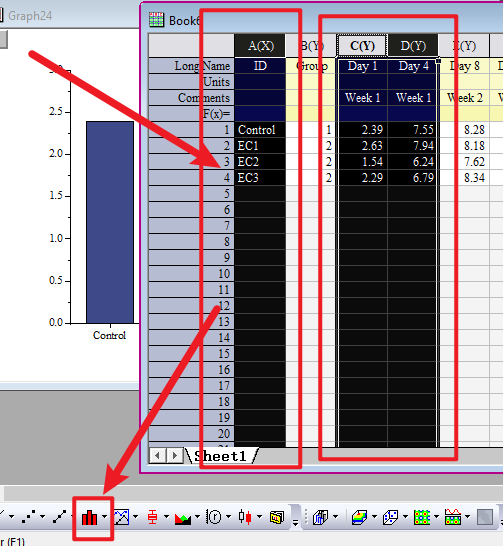
选中两列Y与一列X绘制柱状图
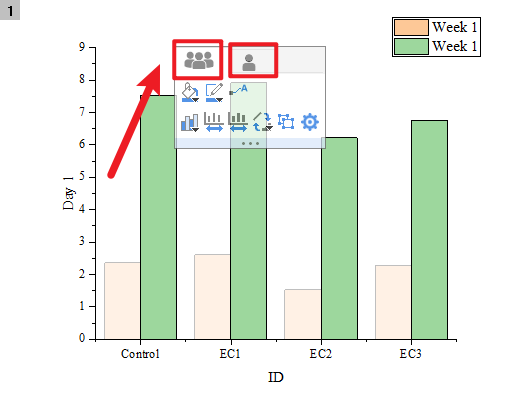
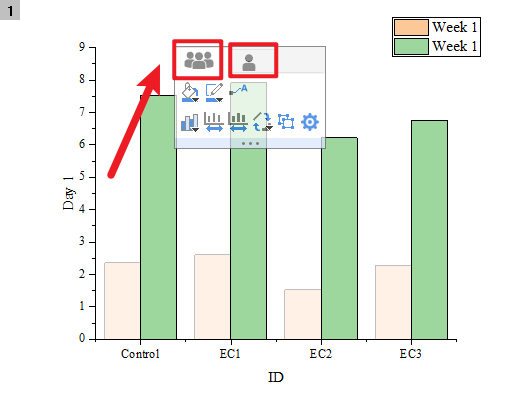
多人图标修改整体配色,单人修改单个数据列

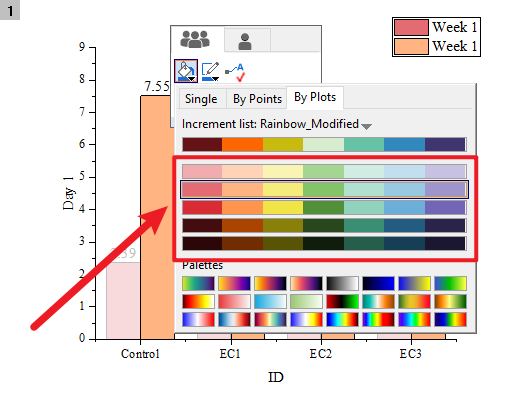
选完配色,再次点击会出现同一种配色,不同饱和度的配色选择
小问题:如何对单个柱状图单独设置颜色?
方法一:添加特殊绘图点。按住Ctrl,然后双击需要单独设置颜色的柱子,然后会弹出绘图细节对话框。
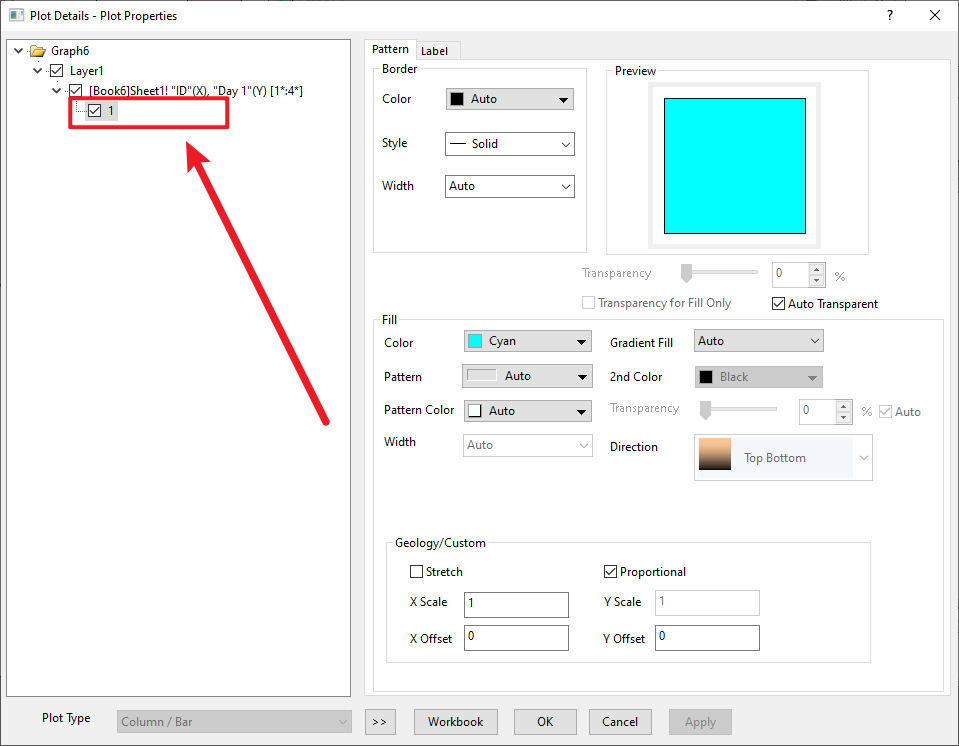
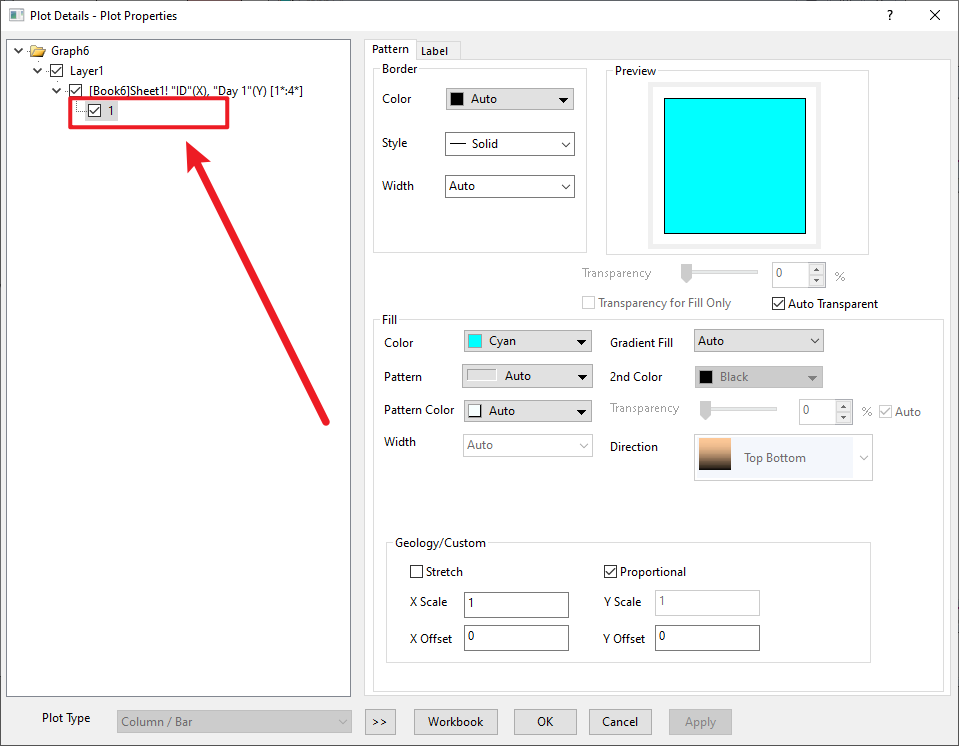
会发现,所点击的数据被单独拿了出来
方法二:对图形设置分组,然后依照分组设置颜色。
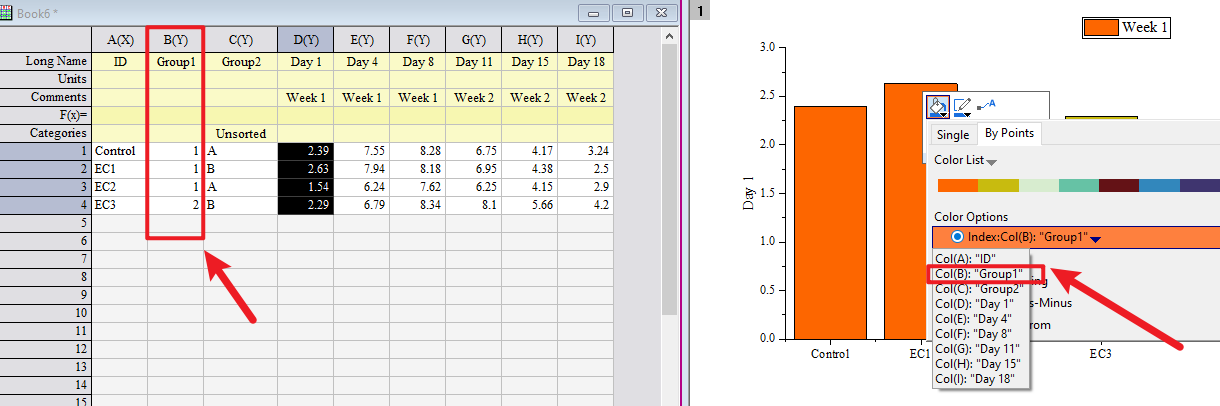
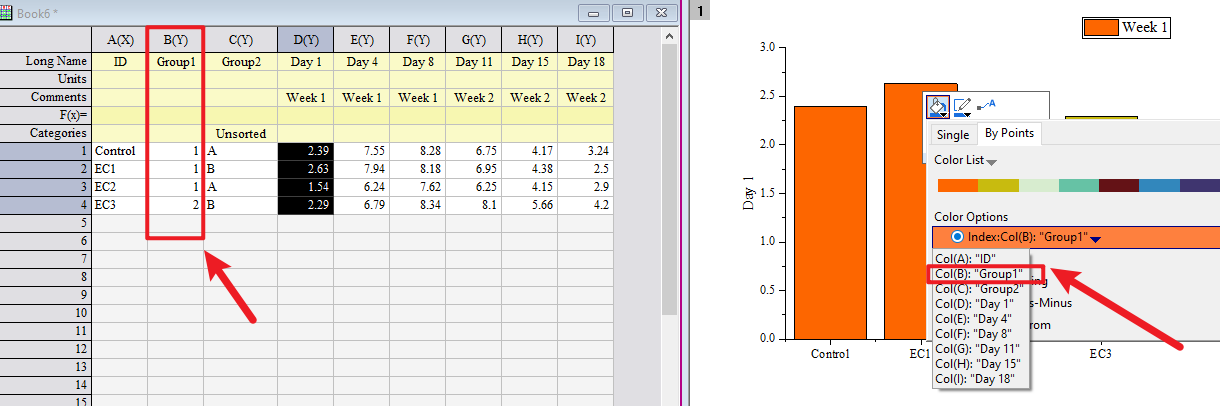
单独设置分组
相比于方法一而言,方法二更加灵活,甚至可以添加三个、四个特殊数据点,只需要增加分组序号即可。
小问题:如何将柱状图设置的稍有立体感?
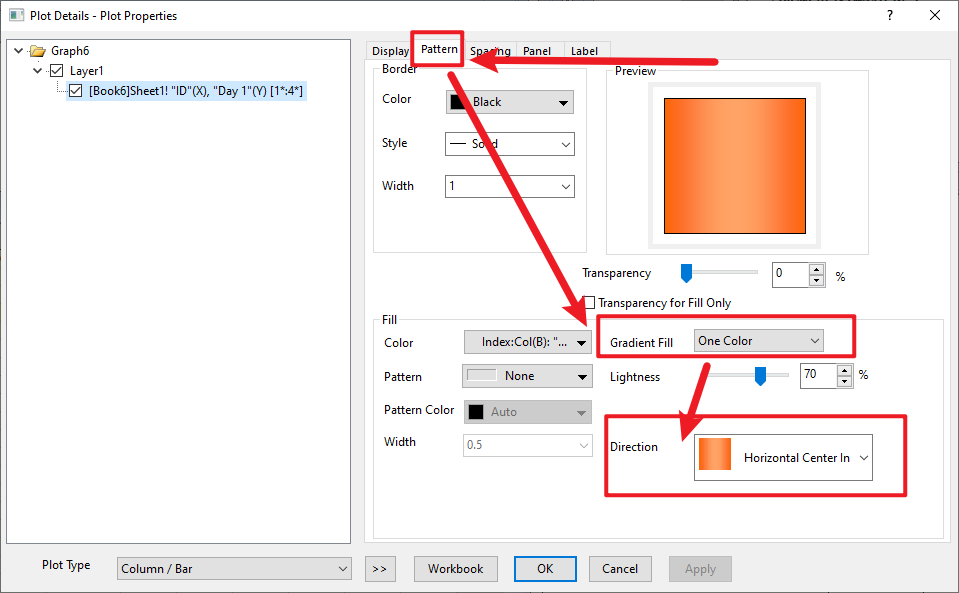
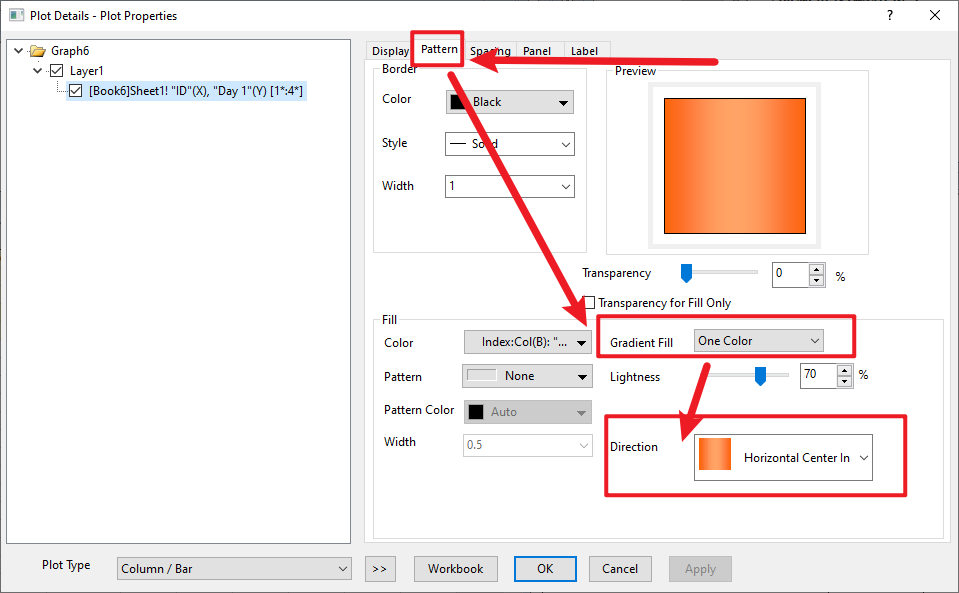
绘图细节设置对话框
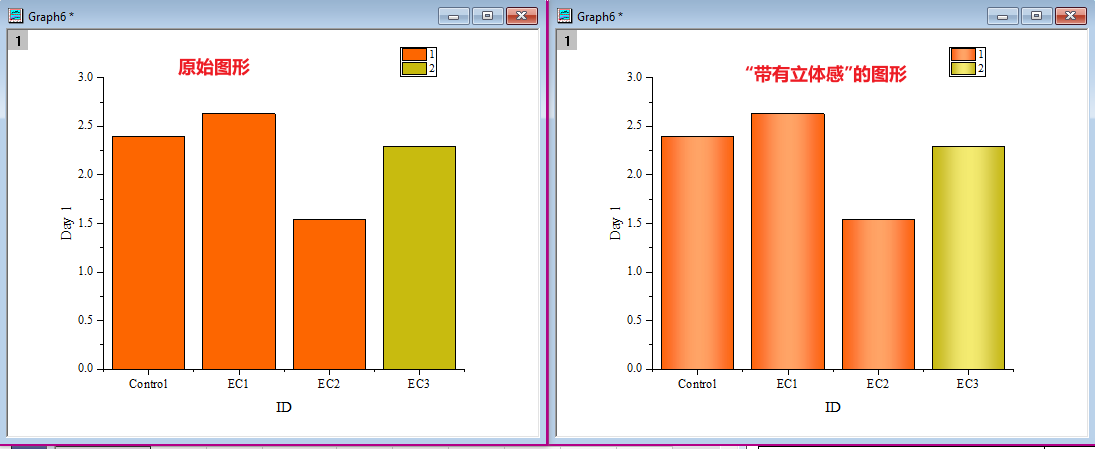
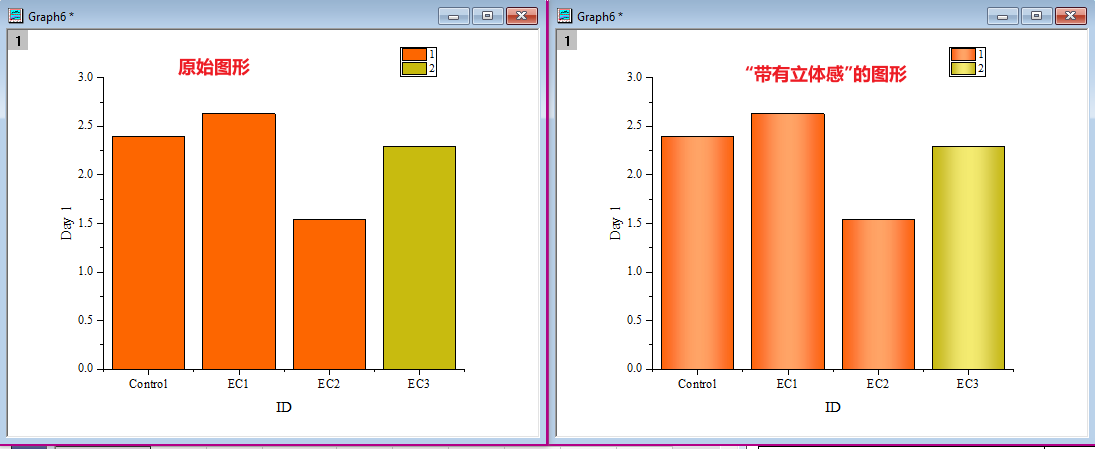
对比
分组柱状图
绘制分组柱状图时,必须有一个Y列用来标记分组的组号(如下图所示)。
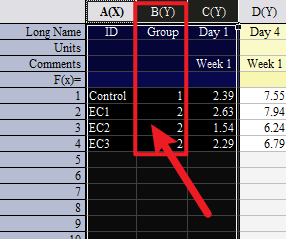
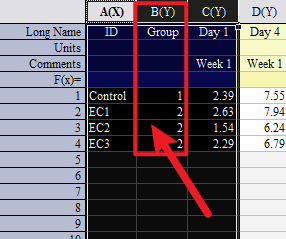
分组组号设置
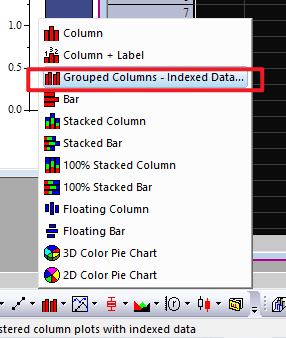

选择绘制图形类型
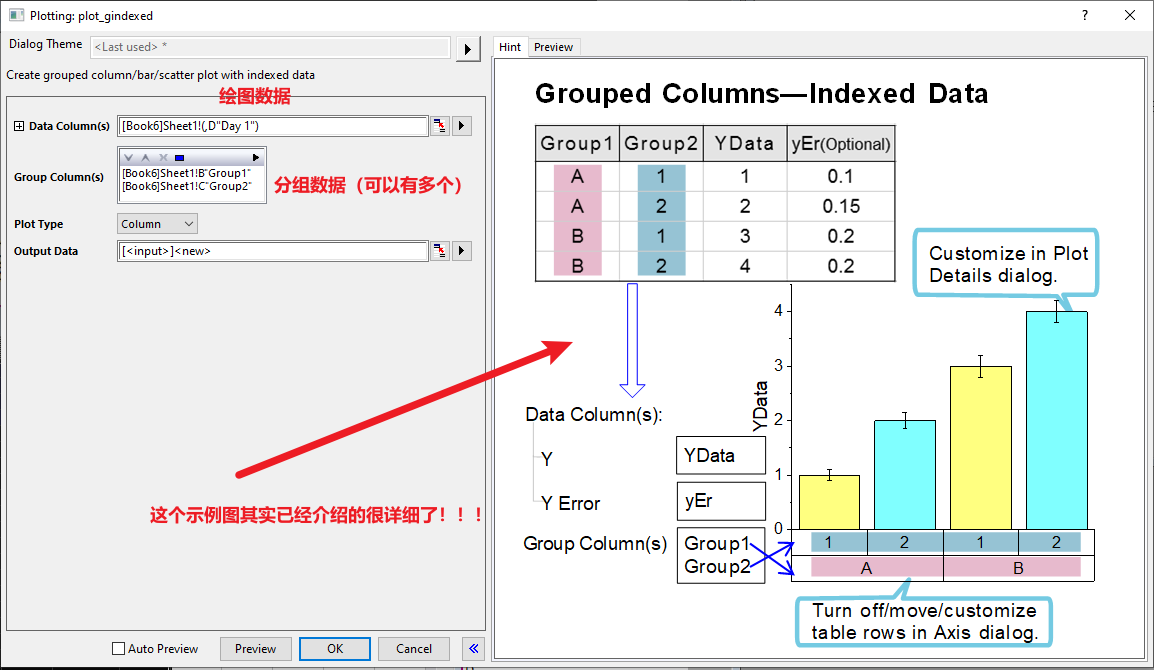

绘图细节对话框
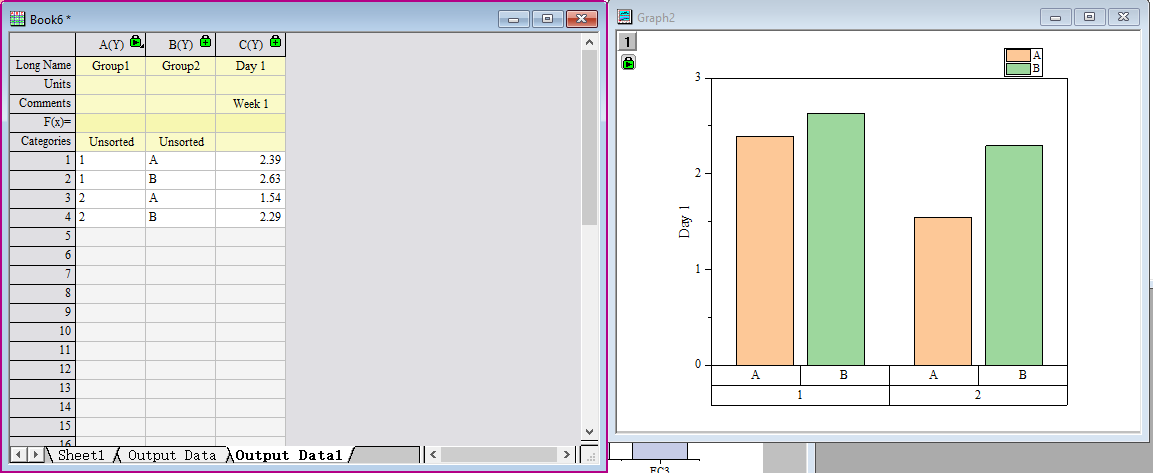
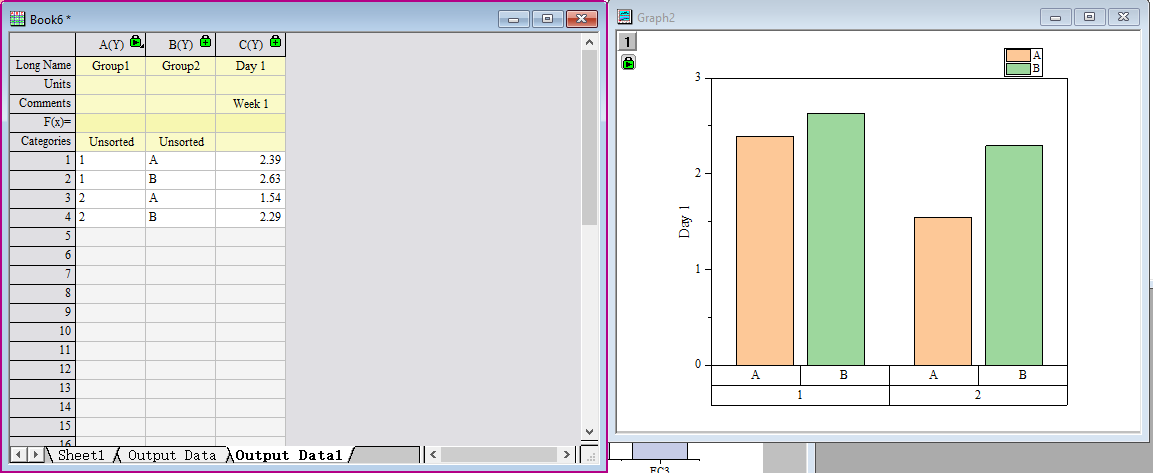
数据与图形对应关系
Tips: 如何对颜色进行不同的分组?
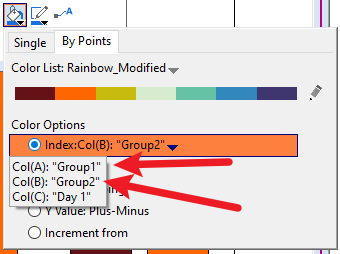
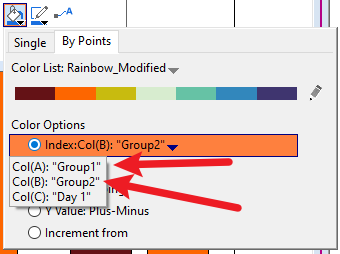
image-20210402153153625
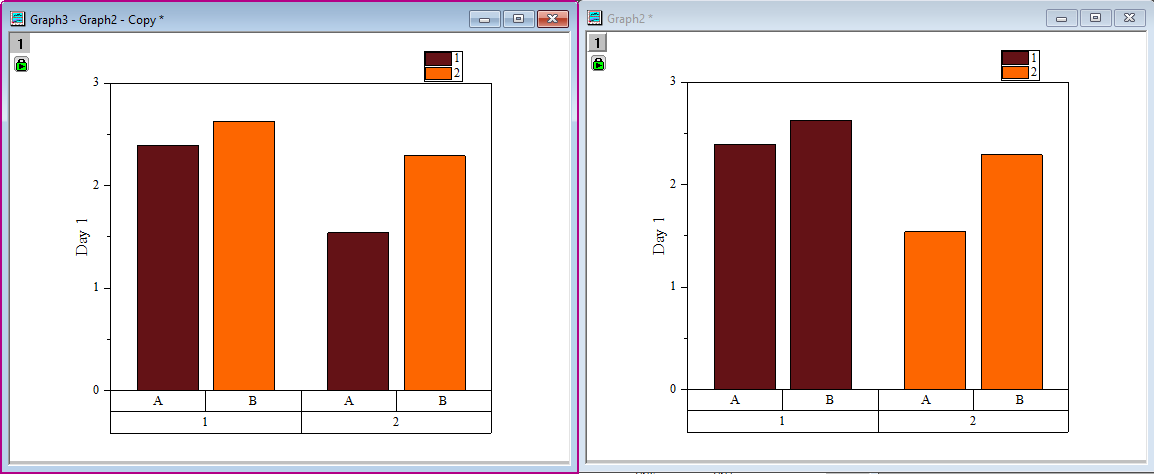
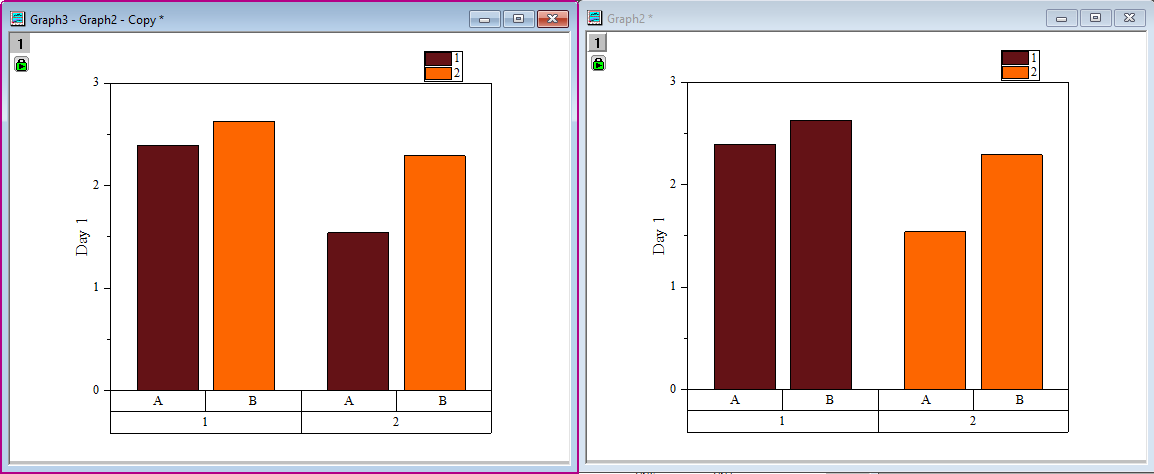
image-20210402153122251
堆叠分组柱状图
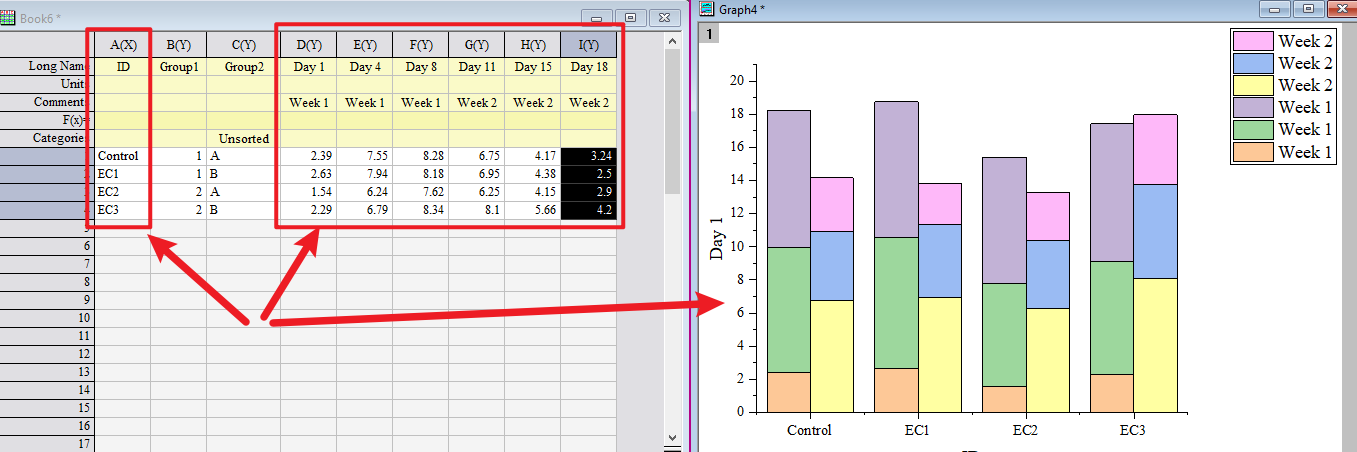
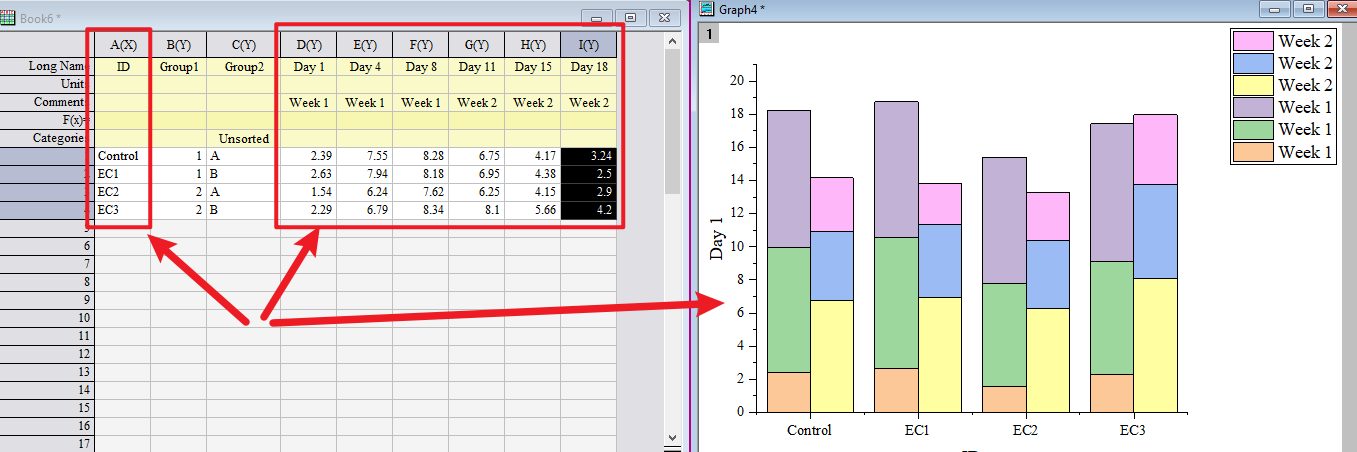
源数据与图形
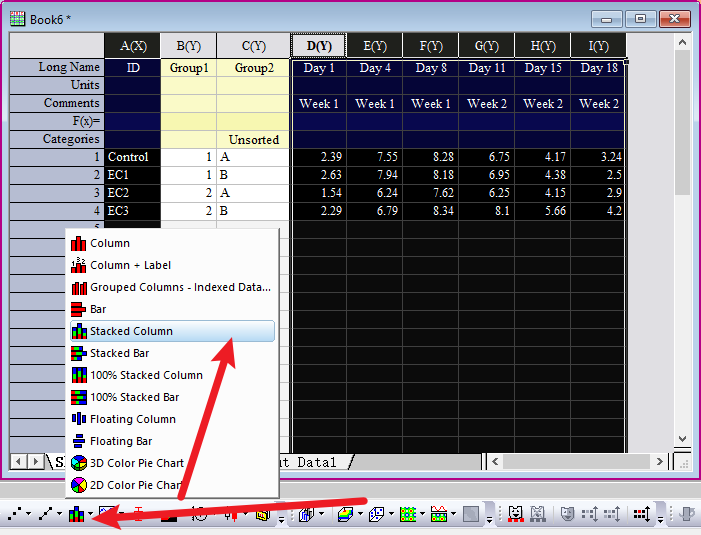
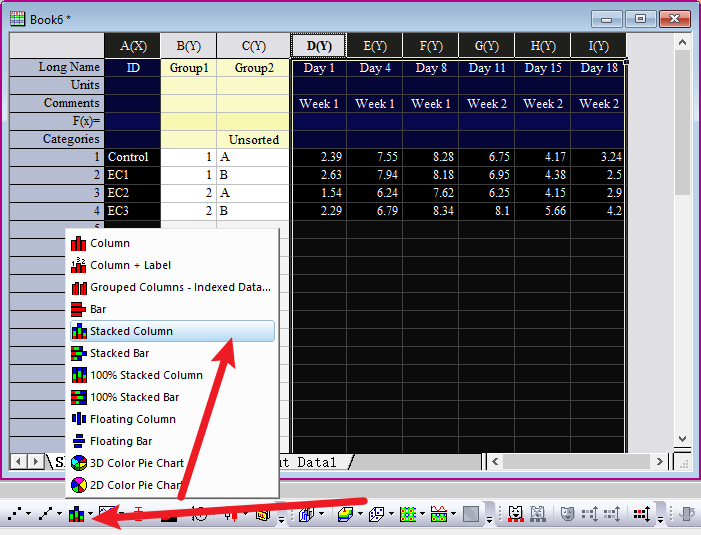
选中数据然后绘图
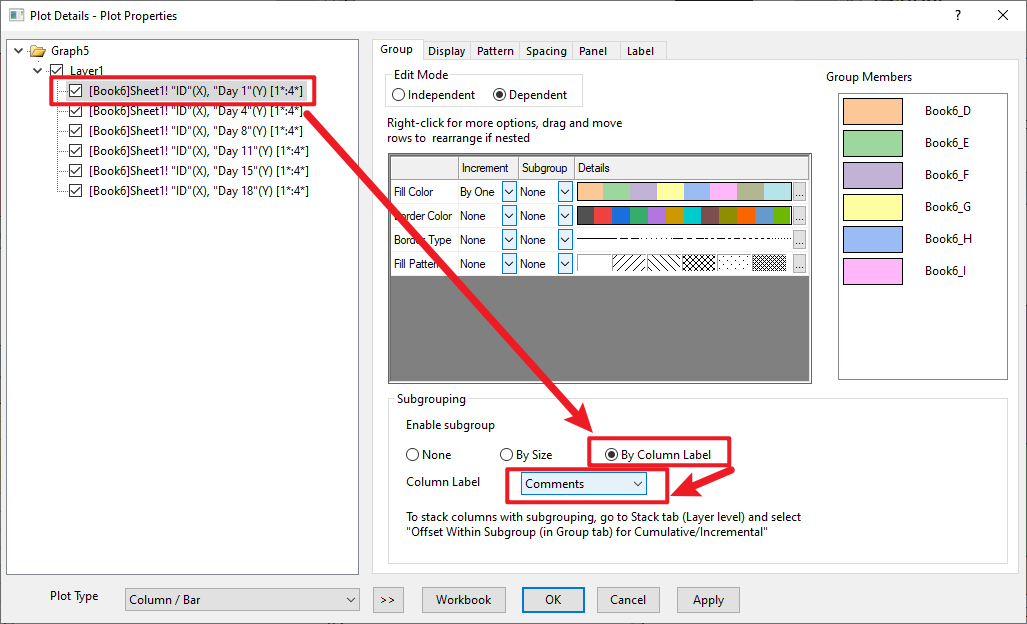
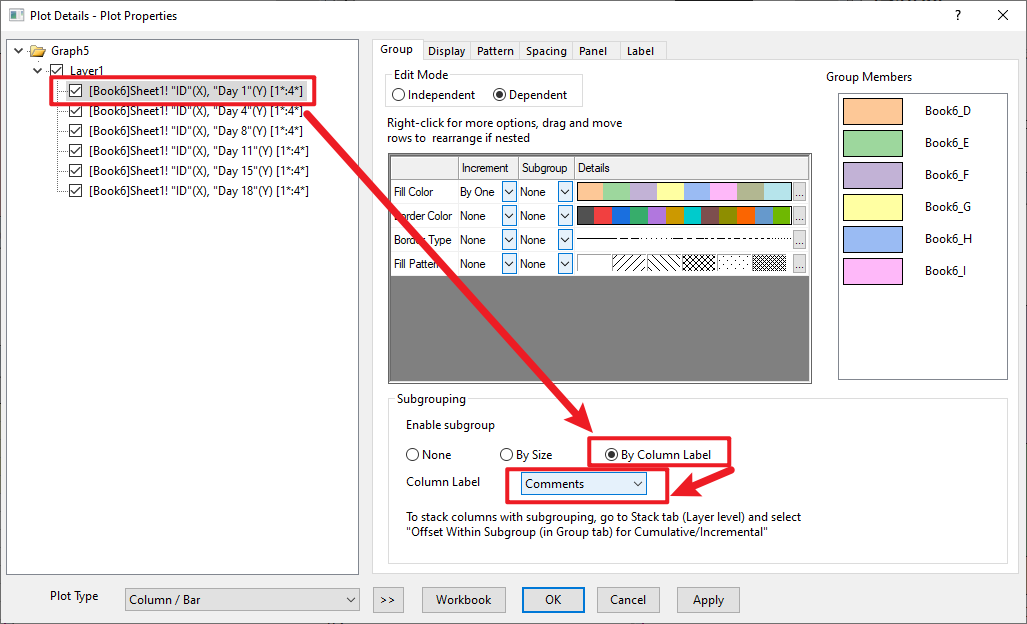
在绘图细节对话框,将分子组打开,分组依据设置为Comments
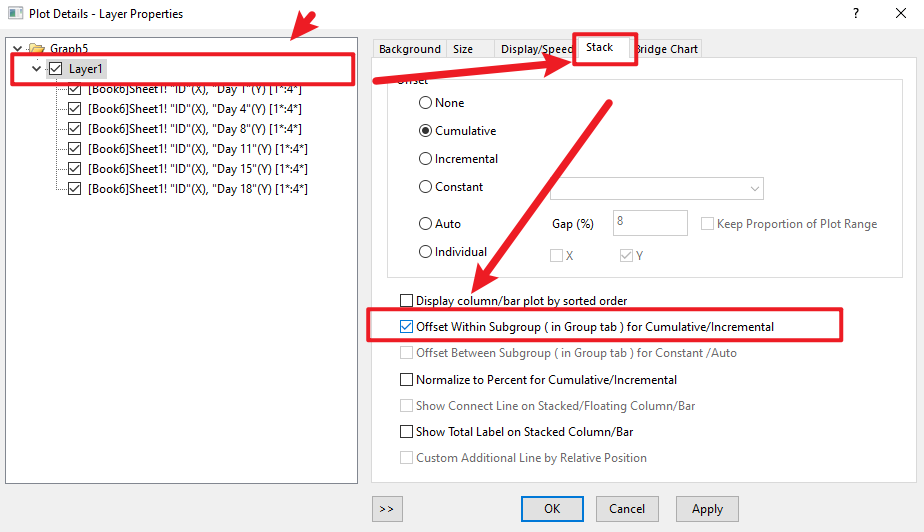
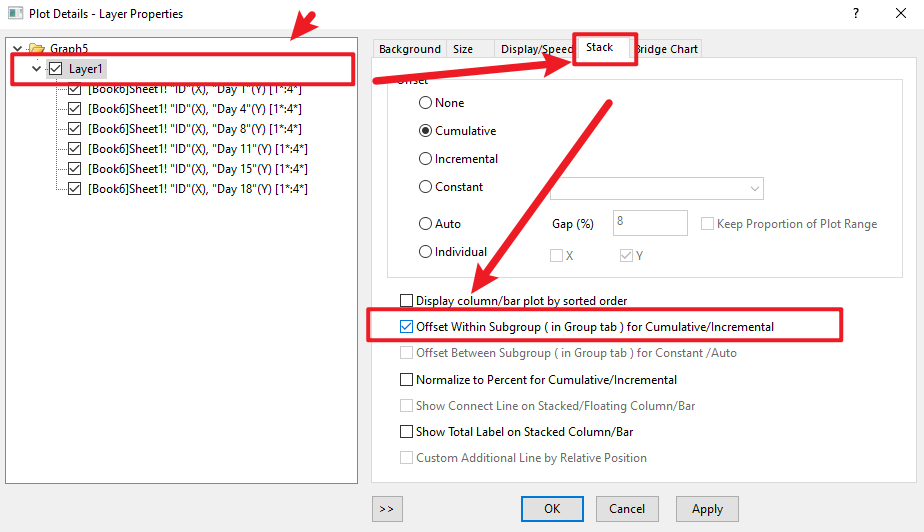
打开子分组的偏移
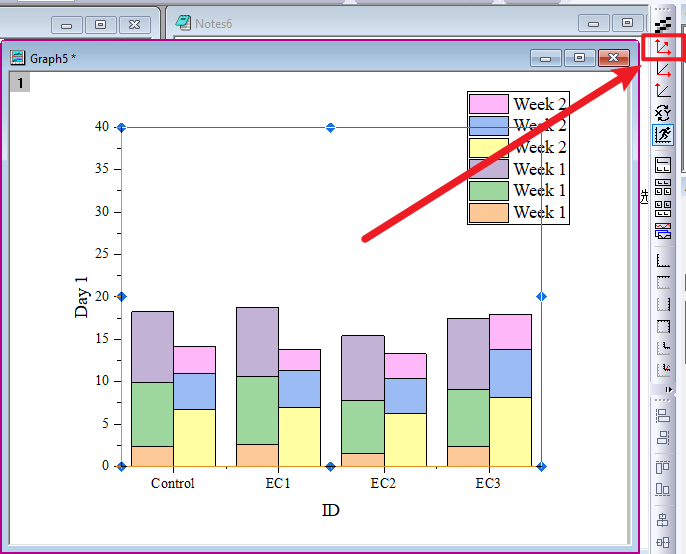
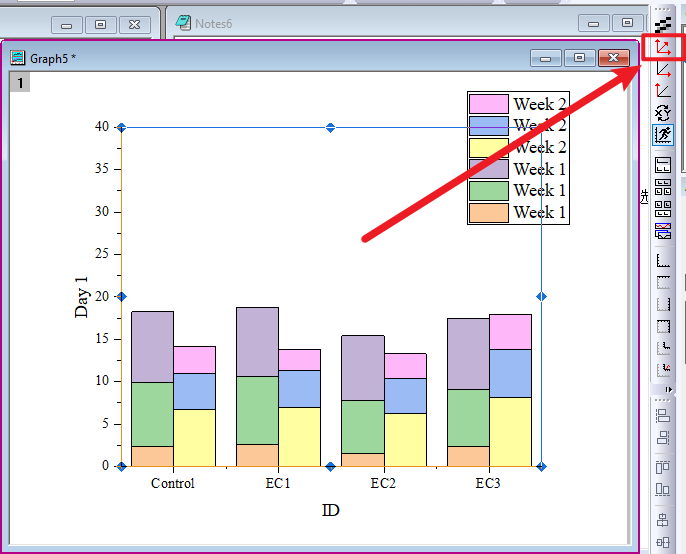
最后对刻度进行自适应
Tips: 单组柱状图不要使用七原色;柱体宽使用低饱和度的颜色(或者降低透明度),柱体窄使用高饱和度颜色;对自己选择的颜色没有信心的话直接使用低饱和度的颜色准没错!!!
简单散点图
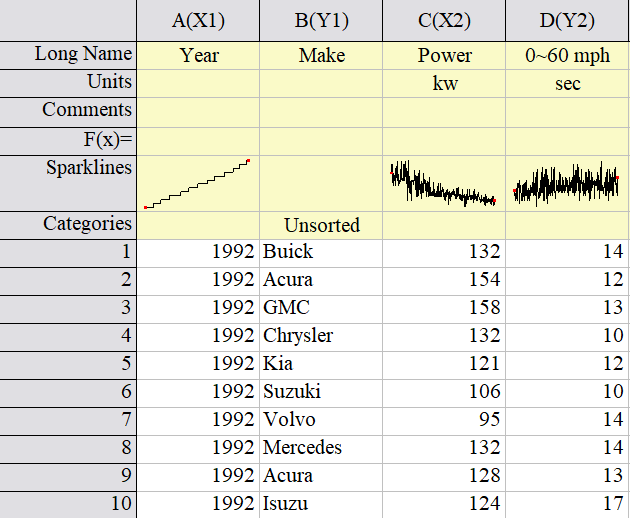
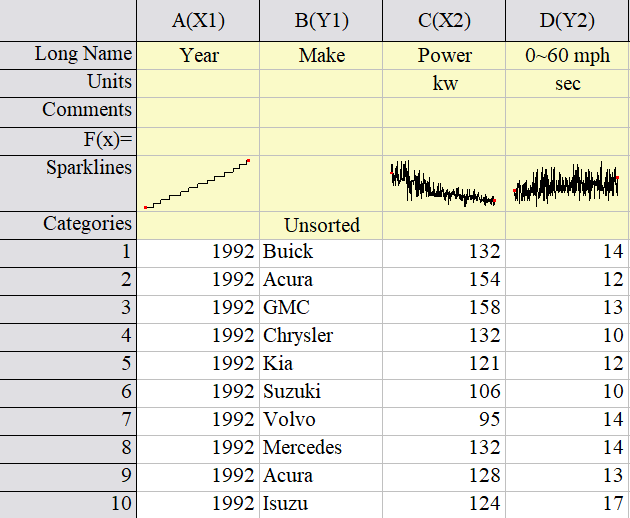
数据结构
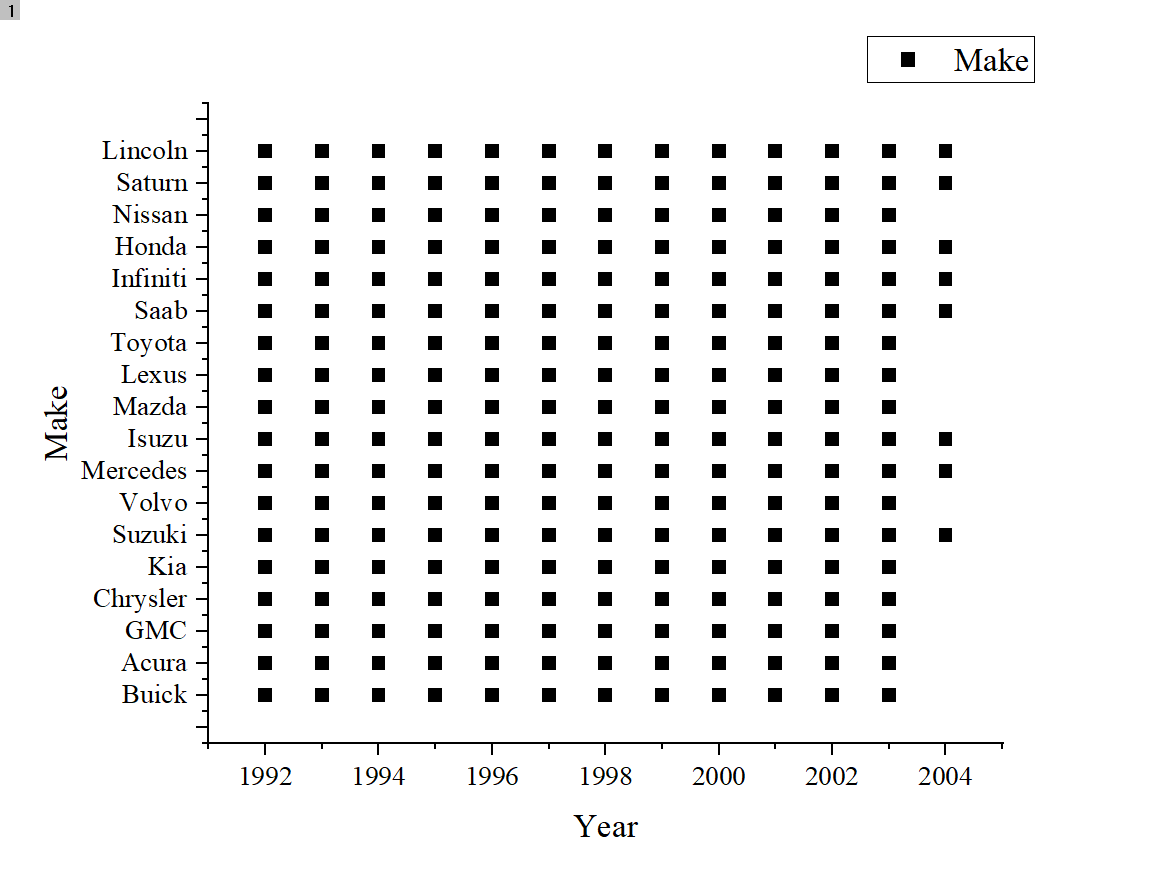
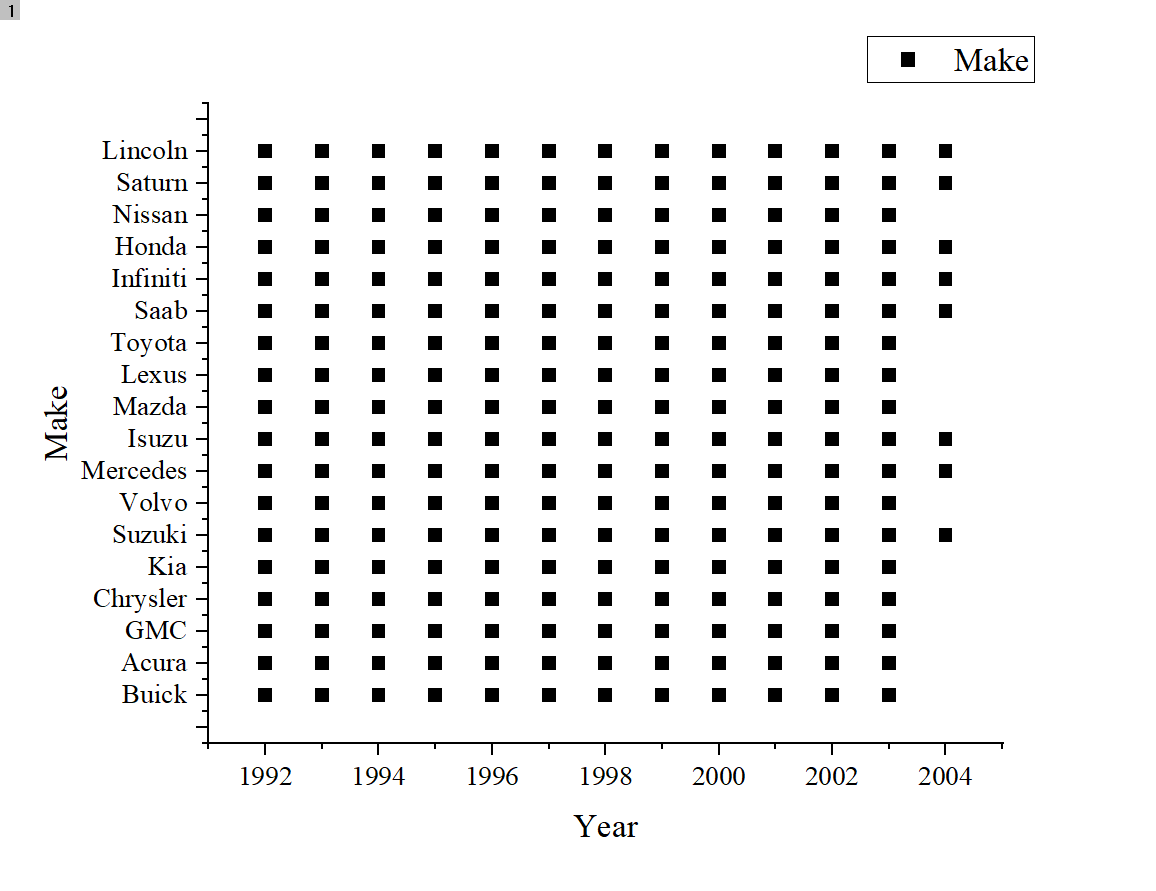
第一步:绘制普通散点图
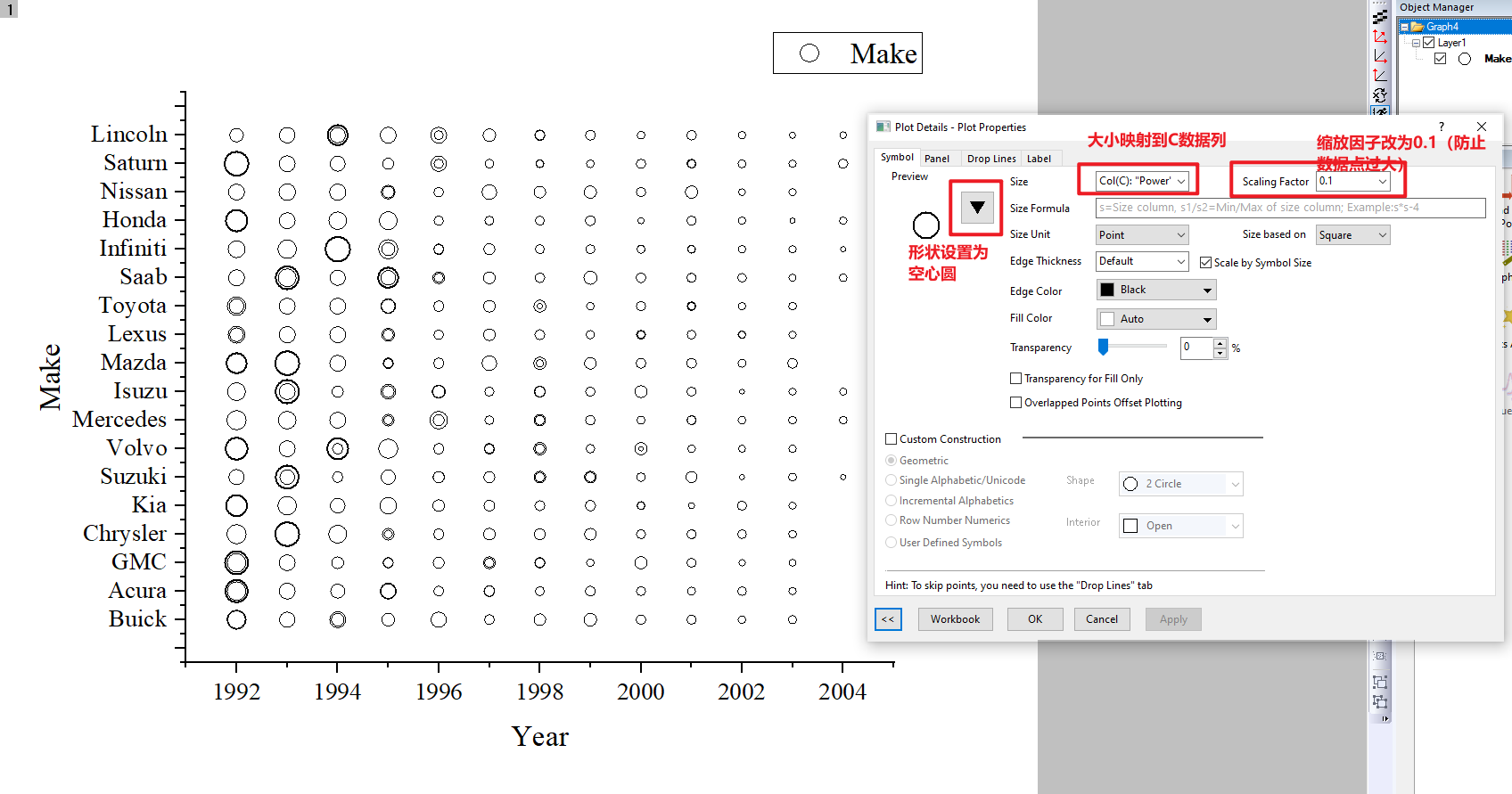
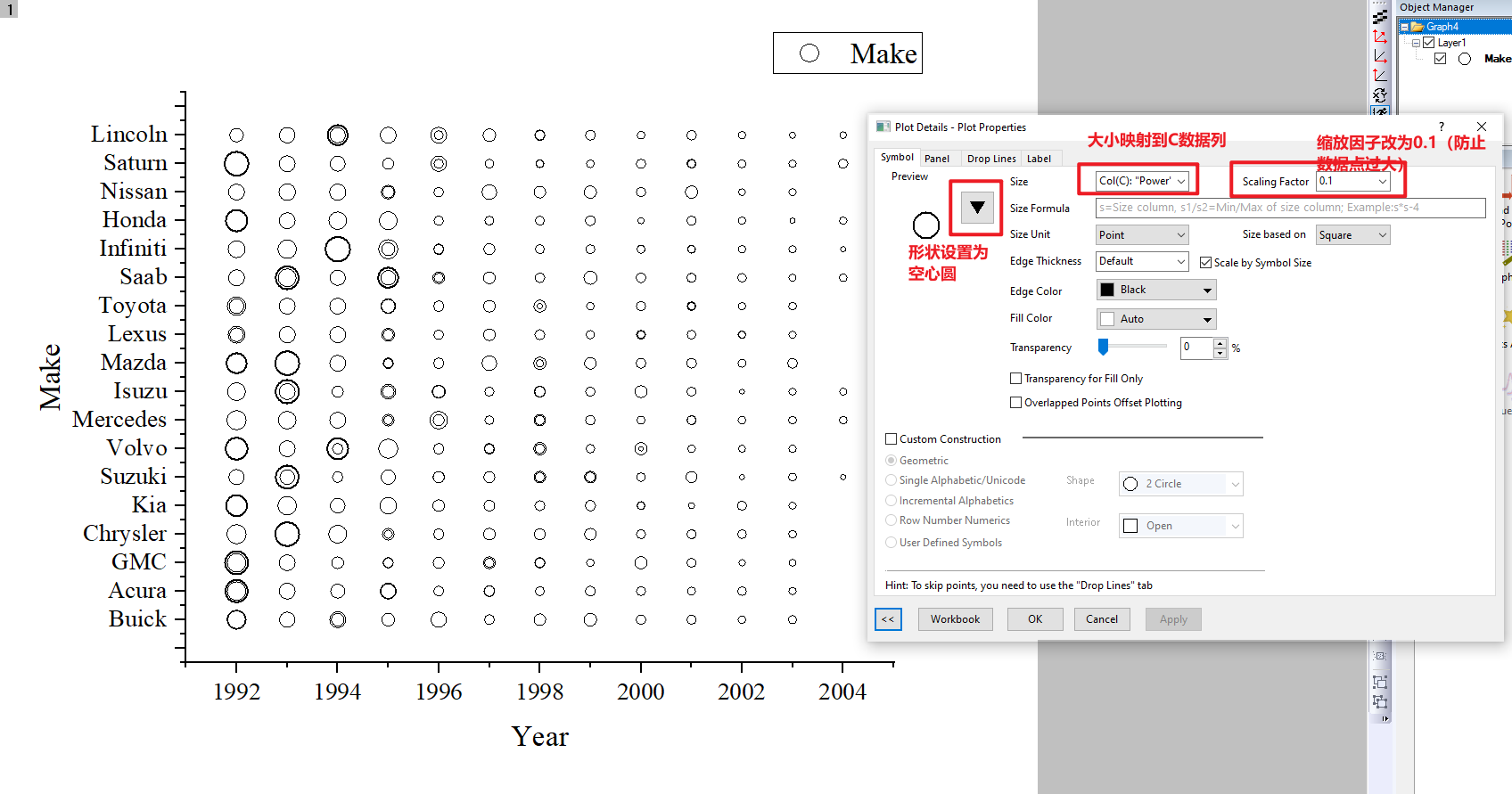
第二步:设置绘图细节对话框
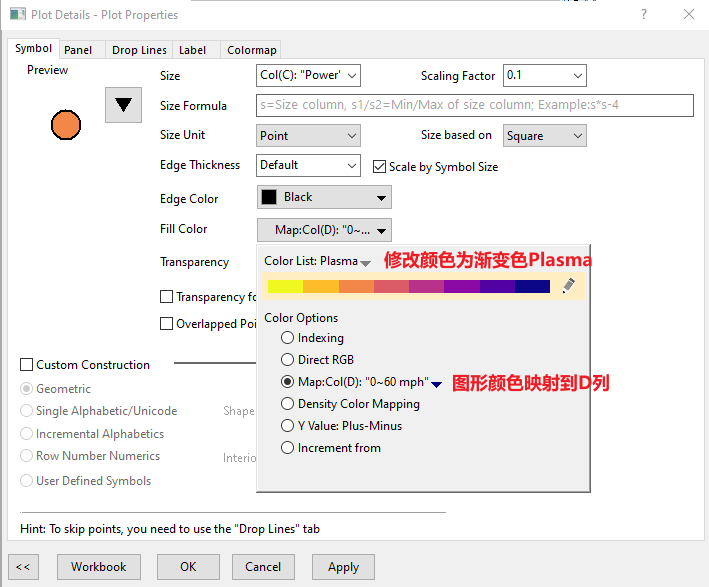
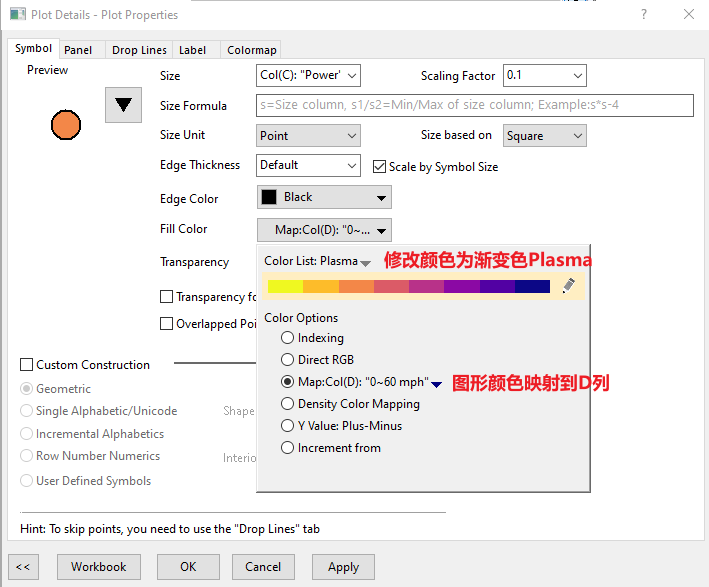
第三步:颜色映射到D列
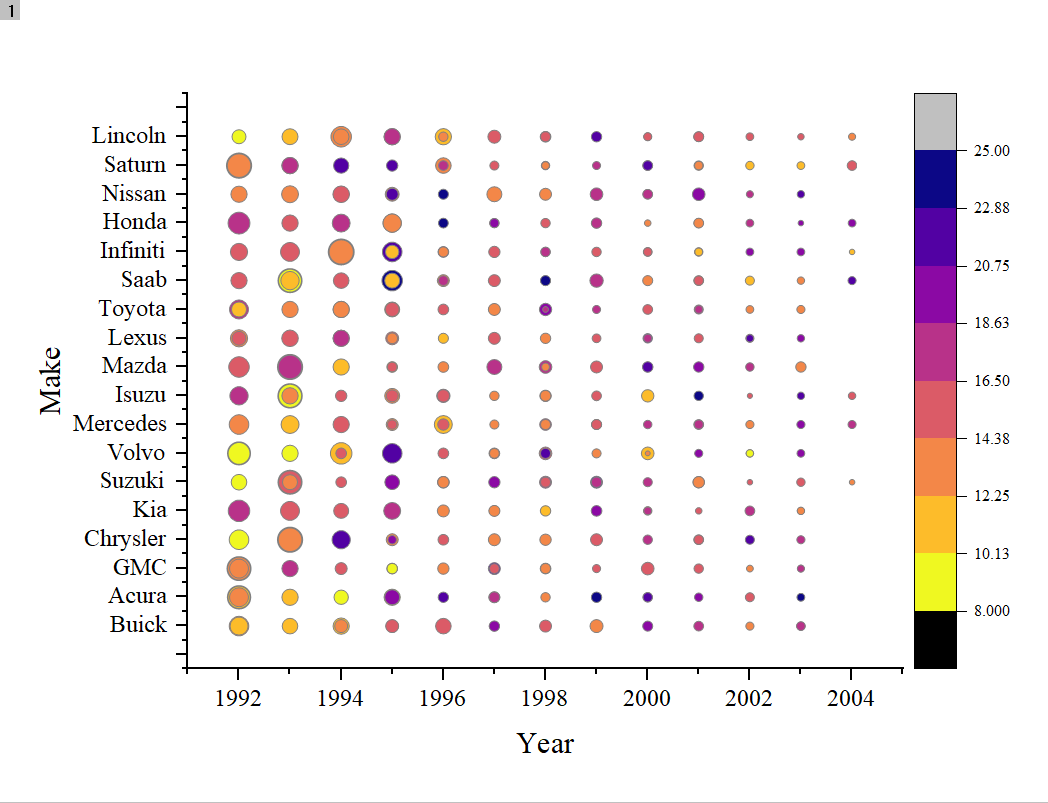
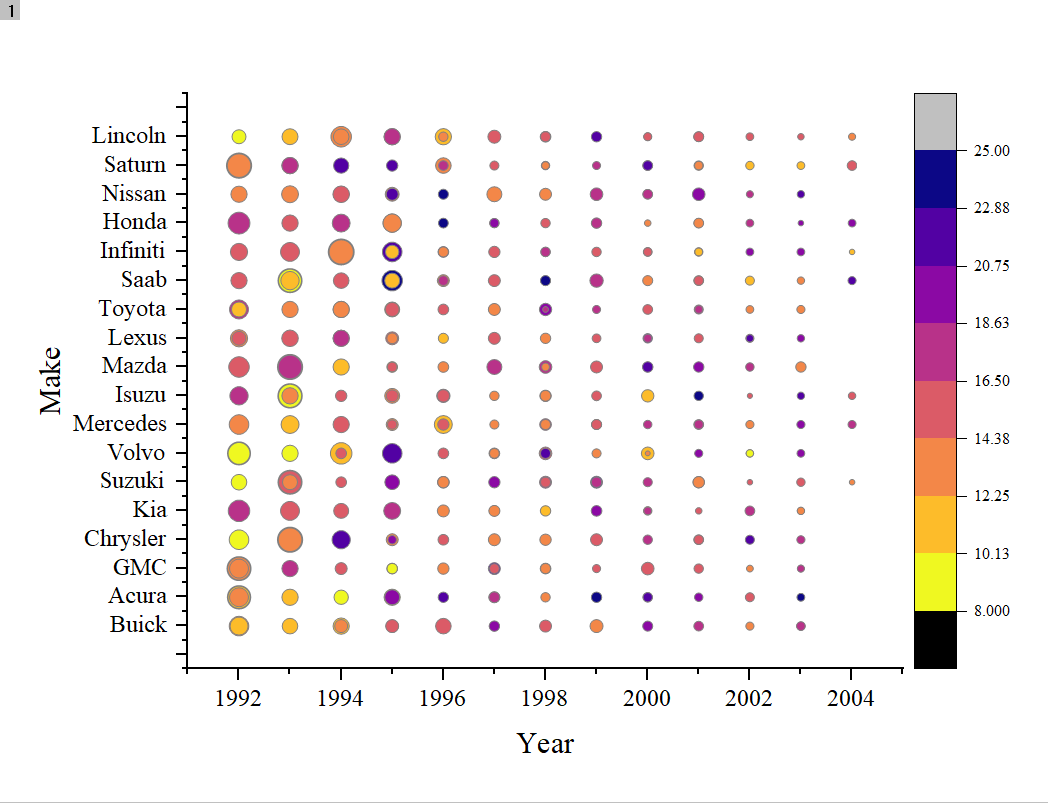
最终出图
本文参与 腾讯云自媒体同步曝光计划,分享自作者个人站点/博客。
原始发表:2021-04-08,如有侵权请联系 cloudcommunity@tencent.com 删除
评论
登录后参与评论
推荐阅读
目录


